- Հեղինակ Jason Gerald [email protected].
- Public 2023-12-16 11:18.
- Վերջին փոփոխված 2025-01-23 12:20.
RAM- ը (Random Access Memory) այն հիշողությունն է, որը ձեր համակարգիչն օգտագործում է տվյալ պահին օգտագործվող տվյալները պահելու համար: Ընդհանուր առմամբ, ավելի շատ RAM ունենալը կարող է թույլ տալ ձեր համակարգչին միանգամից ավելի շատ առաջադրանքներ կատարել, չնայած դա նույնպես կախված է մի շարք այլ գործոններից: Ձեր RAM- ի արդիականացումը կամ փոխարինումը ամենահեշտ թարմացումներից մեկն է, որը կարող եք կատարել աշխատասեղանի կամ նոութբուքի համակարգչի վրա, երբ իմանաք, թե ինչպիսի RAM ձեռք բերել:
Քայլ
Մաս 1 -ը 3 -ից. Նոր RAM- ի գնում
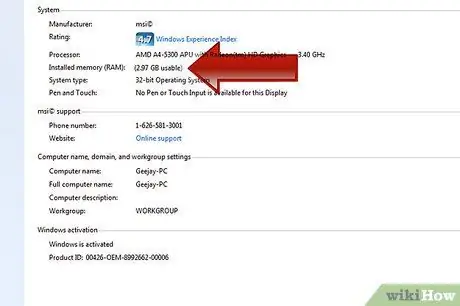
Քայլ 1. Ստուգեք, թե որքան RAM է ներկայումս տեղադրված ձեր համակարգչում:
Նախքան որոշելը, թե որքան RAM պետք է գնեք, դա օգնում է իմանալ, թե որքան RAM եք տեղադրել ձեր համակարգչում: Կարող եք արագ ստուգել տեղադրված RAM- ը ՝ անկախ նրանից, թե ինչ օպերացիոն համակարգ եք օգտագործում:
- Windows - Սեղմեք Win+Pause ՝ ձեր System Properties պատուհանը բացելու համար: Ձեր տեղադրած RAM- ը կցուցադրվի System բաժնում:
- Mac - Կտտացրեք Apple ընտրացանկին և ընտրեք «Այս Mac- ի մասին»: Ձեր տեղադրած RAM- ը կցուցադրվի Հիշողության մուտքում:

Քայլ 2. Ստուգեք, թե որքան RAM է ձեր համակարգիչը և ինչ կարող է ապահովել օպերացիոն համակարգը:
Կան մի քանի գործոններ, որոնք ազդում են, թե որքան RAM կարող է ապահովել ձեր համակարգը, ներառյալ ձեր օպերացիոն համակարգի և մայր տախտակի սահմանափակումները.
- Եթե դուք օգտագործում եք Windows, 32 բիթանոց տարբերակը կարող է ապահովել մինչև 4 ԳԲ, իսկ 64 բիթանոց տարբերակը ՝ մինչև 128 ԳԲ: Կարող եք ստուգել, թե Windows- ի որ տարբերակը ունեք ՝ սեղմելով Win+Pause և որոնելով «Համակարգի տեսակը» մուտքագրումը:
- Նույնիսկ եթե ձեր համակարգիչը ապահովում է մինչև 128 ԳԲ, հավանականություն կա, որ ձեր մայրական սալիկը չի ապահովում այդքան հիշողություն: Դուք պետք է ստուգեք ձեր մայրական տախտակի փաստաթղթերը կամ գործարկեք առցանց համակարգի սկաներ (Crucial.com- ը լավն ունի) ՝ տեսնելու համար, թե որքան հիշողություն է ապահովում ձեր մայր սալիկը:
- Mac- ի օգտվողները պետք է ստուգեն իրենց փաստաթղթերը `տեսնելու համար, թե որքան հիշողություն է ապահովում իրենց համակարգիչը, քանի որ այն զգալիորեն տարբերվում է մոդելից մոդել: Եթե այլևս չունեք փաստաթղթեր, կարող եք փնտրել ձեր մոդելի բնութագրերը Apple- ի աջակցման կայքում:
- Լրացուցիչ մանրամասների համար տե՛ս այս ուղեցույցը ՝ ձեր համակարգչի կողմից աջակցվող RAM- ի առավելագույն քանակը որոշելու համար:

Քայլ 3. Ստուգեք, թե RAM- ն ինչ ձևաչափեր է ապահովում ձեր մայր պլատան:
RAM- ը, որն իրականում կարճ է SDRAM- ի համար, տարիների ընթացքում անցել է մի քանի վերանայումների: Ներկայիս կանխադրվածը DDR3 RAM- ն է, բայց եթե արդիականացնում եք հին համակարգիչը, ձեզ կարող է անհրաժեշտ լինել DDR2 կամ նույնիսկ DDR: Եթե դա այդպես է, դուք, ամենայն հավանականությամբ, կցանկանաք մտածել ամբողջ համակարգչի արդիականացման մասին, քանի որ RAM- ի հին տեսակները ավելի թանկ են:
- Դուք կարող եք որոշել, թե ինչ տեսակի համակարգիչ եք օգտագործում ՝ վկայակոչելով դրա փաստաթղթերը կամ գործարկելով այնպիսի գործիք, ինչպիսին է CPU-Z- ը ՝ անվճար ծրագիր, որը վերլուծում է ձեր համակարգը:
- DDR3- ն այս փաստաթղթում օգտագործվող ստանդարտն է, սակայն DDR4- ը մոտ ապագայում հասանելի կլինի ԱՀ առաջադեմ սիրահարների համար:

Քայլ 4. Որոշեք ժամացույցի արագությունը:
RAM- ն ունի մի շարք տարբեր արագություններ: Եթե տեղադրված են մի քանի արագություններ, ձեր համակարգը որպես ամբողջություն կհարմարվի ամենացածր հասանելի արագությանը: Սա իրականում կարող է նվազեցնել ձեր կատարողականությունը, նույնիսկ եթե RAM եք ավելացնում:
- RAM ժամացույցի արագությունը չափվում է մեգահերցով (ՄՀց): Մայր տախտակները հիմնականում ապահովում են ժամացույցի արագությունների մի շարք:
- Եթե դուք օգտագործում եք CPU-Z հիշողության ժամացույցի արագությունը ստուգելու համար, ձեզ հարկավոր է բազմապատկել ցուցադրվող MHz արժեքը երկու անգամ, քանի որ CPU-Z- ը չի ցուցադրում հիշողության բազմապատկիչ:
- Բոլոր տեղադրված RAM- ը պետք է լինի նույն արագությամբ `լավագույն կատարման համար:

Քայլ 5. Ձեռք բերեք RAM մոդուլներ զույգերով:
RAM- ի գրեթե բոլոր տեսակները պետք է տեղադրվեն զույգերով: Յուրաքանչյուր մոդուլի ընդհանուր արժեքը պետք է լինի ձեր մայր տախտակի սահմաններում: Օրինակ, եթե տեղադրեք 8 ԳԲ օպերատիվ հիշողություն, ապա ձեզ հարկավոր կլինի տեղադրել երկու 4 ԳԲ մոդուլ կամ չորս 2 ԳԲ մոդուլ: Եթե ձեր մայրական սալիկի սահմանաչափը 8 ԳԲ է, ամենայն հավանականությամբ այն չի ապահովի 8 ԳԲ հիշողության մոդուլ:
RAM- ը հաճախ գալիս է զույգերով ՝ գնումներն ավելի դյուրին դարձնելու համար:

Քայլ 6. Հասկացեք տարբերությունը աշխատասեղանի և նոութբուքի հիշողության միջև:
Սեղանադիր համակարգիչների մեծ մասն օգտագործում է RAM DIMM- ներ, մինչդեռ նոթբուքերի մեծ մասն օգտագործում է SO-DIMM- ներ, որոնք ավելի փոքր են: Բացառություն են կազմում iMac- ների մեծ մասը, որոնք նույնպես օգտագործում են SO-DIMM- ներ: Բացի ձևի գործոնից, այս բաժնում քննարկվող այլ բնութագրերի մեծ մասը վերաբերում է ինչպես աշխատասեղանին, այնպես էլ նոութբուքի հիշողությանը:
3 -րդ մաս 2 -ից. Սեղանի RAM- ի տեղադրում

Քայլ 1. Անջատեք համակարգիչը:
Անջատեք հոսանքի լարը: Եթե Ձեզ անհրաժեշտ է համակարգիչը տեղափոխել ավելի հեշտ մուտքի համար, անջատեք բոլոր մալուխները հետևից: Տեղադրեք աշխատասեղանն այն կողմում, որն ապահովում է ձեզ հեշտ մուտք: Պառկեցրեք այն նավահանգիստներով ՝ մեջքին ՝ սեղանին ամենամոտ:

Քայլ 2. Բացեք պատյանը:
Որոշ պատյաններ ունեն մատների պտուտակներ `հեշտ բացման համար, մինչդեռ հին պատյանները սովորաբար պահանջում են պտուտակահան գումարած: Սահեցրեք վահանակը կամ քաշեք այն ՝ պտուտակները հանելուց հետո բացելու համար:
Համոզվեք, որ հեռացրեք վահանակը, որը թույլ է տալիս մուտք գործել մայր տախտակ: Դուք կարող եք որոշել, թե որ վահանակը հեռացնել ՝ նայելով համակարգչի հետևի I/O նավահանգիստներին: Այս նավահանգիստները ներառում են մոնիտոր, Ethernet, բարձրախոսներ, USB և այլն: Նրանք միացված են մայր տախտակին, այնպես որ հեռացրեք վահանակները հակառակ կողմից:

Քայլ 3. Միացեք ինքներդ գետնին:
Երբ աշխատում եք համակարգչի ներսում, դուք ռիսկի եք դիմում հակաստատիկ էլեկտրականություն արտադրել, որը կարող է վնասել ձեր տարբեր բաղադրիչները: Դուք կարող եք նվազեցնել այս ռիսկը ՝ կրելով հակաստատիկ դաստակի ժապավեն կամ համակարգչով աշխատելուց առաջ հիմնավորվելով: Մետաղական ծորակին դիպչելը կհարթեցնի ձեզ:

Քայլ 4. Առկա RAM- ի հեռացում (անհրաժեշտության դեպքում):
Եթե դուք փոխարինում եք RAM- ը, հեռացրեք հին մոդուլը ՝ ներքև սեղմելով մոդուլի յուրաքանչյուր ծայրում գտնվող սողնակին: RAM մոդուլը պետք է դուրս գա իր բնիկից ՝ թույլ տալով ուղղակիորեն բարձրացնել այն:

Քայլ 5. Ստուգեք, թե ինչպես են դասավորված RAM- ի բնիկները:
Շատ մայրական տախտակներ ունեն RAM- ի չորս բնիկ, սակայն զույգերը, ընդհանուր առմամբ, ուղղակիորեն միմյանց կողքին տեղադրված չեն: Օրինակ, անցքերը կարող են դասավորված լինել որպես A1, B1, A2, B2, և գուցե ցանկանաք տեղադրել ձեր առաջին զույգը A1- ի և B1- ի վրա: Նայեք ձեր մայրական սալիկի փաստաթղթերին `համոզվելու համար, թե որ բնիկն օգտագործել:
Եթե դուք չունեք փաստաթղթեր ձեզ հետ, հաճախ կարող եք որոշել զուգավորված անցքը ՝ նայելով դրա գույնին: Նրանք կարող են պիտակավորված լինել եզրերին, որտեղ յուրաքանչյուր պիտակ տպված է մայր տախտակի վրա: Այս պիտակները կարող են փոքր լինել, ուստի ձեզ հարկավոր է ուշադիր նայել:

Քայլ 6. Տեղադրեք ձեր RAM- ը:
Սեղմեք յուրաքանչյուր մոդուլն անմիջապես իր անցքի մեջ ՝ համոզվելով, որ ներքևի խազերը հավասարեցված են: Բավականաչափ ճնշում գործադրեք անմիջապես մոդուլի վերևին, մինչև այն սեղմվի և սողնակները կցվեն յուրաքանչյուր կողմին: Մի ստիպեք մոդուլին մտնել, այլապես կարող եք այն կոտրել:
-
RAM- ի գրեթե բոլոր տեսակները տեղադրված են զույգերով: Համակարգիչների մեծ մասը խնդիրներ կունենան RAM- ի մեկ կտորի հետ:

Ավելացնել RAM Քայլ 12Bullet1

Քայլ 7. Փակեք համակարգիչը:
Տեղադրված RAM- ով, փակեք ձեր համակարգիչը և փոխարինեք պատյանների վահանակի պտուտակները: Միացրեք բոլոր մալուխները:

Քայլ 8. Գործարկեք ձեր օպերացիոն համակարգը:
Միացրեք ձեր համակարգիչը և թողեք, որ այն բեռնվի ձեր օպերացիոն համակարգում: RAM- ի նոր տեղադրման պատճառով կարող է ձեզ հուշել շարունակել:
Եթե ձեր համակարգիչն այս պահին լուրջ սխալ է ապրում, կարող է լինել, որ RAM- ը ճիշտ տեղադրված չէ, կամ կարող է սխալ լինել ձեր նոր մոդուլներից մեկում: Տեսեք այս ուղեցույցը `ձեր RAM մոդուլները փորձարկելու վերաբերյալ հրահանգների համար:
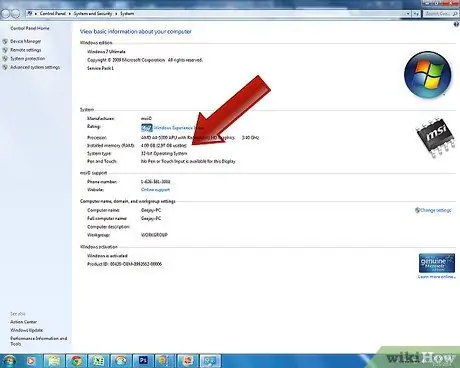
Քայլ 9. Համոզվեք, որ RAM- ը ճանաչված է:
Բացեք ձեր համակարգչի համակարգի տվյալները `համոզվելու համար, որ RAM- ը ճիշտ տեղադրված է և օգտագործվում է: Կրկնակի ստուգեք `համոզվելու համար, որ ցուցադրված գումարը ճիշտ է:
- Windows - Բացեք System Properties պատուհանը `սեղմելով Win+Pause: Համոզվեք, որ տեղադրված RAM- ը գտնվում է System բաժնում:
- Mac - Կտտացրեք Apple ընտրացանկին և ընտրեք «Այս Mac- ի մասին»: Համոզվեք, որ տեղադրված RAM- ը գտնվում է Հիշողության մուտքագրման մեջ:
3 -րդ մաս 3 -ից. Նոթբուքի RAM- ի տեղադրում

Քայլ 1. Անջատեք նոութբուքը:
Ապահովելու համար, որ դուք որևէ վնաս չեք հասցնի, միաժամանակ հանեք մարտկոցը (հնարավորության դեպքում): Համոզվեք, որ անջատեք նոութբուքը հոսանքի ադապտերից:

Քայլ 2. Շրջեք նոութբուքը, որպեսզի կարողանաք մուտք գործել ներքև:
Նոթբուքերի մեծ մասը թույլ է տալիս RAM- ը փոխանակել նոութբուքի ներքևի վահանակի միջոցով: Այս վահանակին մուտք գործելու համար ձեզ հարկավոր կլինի գումարած պտուտակահան: Այս վահանակը հաճախ նշվում է RAM- ի փոքր մոդուլի պատկերով:
-
RAM- ին միանալու համար կարող է անհրաժեշտ լինել հեռացնել որոշ վահանակներ:

Ավելացրեք RAM քայլ 17Bullet1

Քայլ 3. Միացեք ինքներդ գետնին:
Երբ աշխատում եք համակարգչի ներսում, դուք ռիսկի եք դիմում հակաստատիկ էլեկտրականություն արտադրել, որը կարող է վնասել ձեր տարբեր բաղադրիչները: Դուք կարող եք նվազեցնել այս ռիսկը ՝ ձեռքի հակաստատիկ ժապավեն կրելով կամ նոութբուքի վրա աշխատելուց առաջ հիմնավորվելով: Մետաղական ծորակին դիպչելը կհարթեցնի ձեզ:

Քայլ 4. Առկա RAM- ի հեռացում (անհրաժեշտության դեպքում):
Նոթբուքերի մեծ մասն ունի միայն մեկ կամ երկու հասանելի անցք հիշողության մոդուլների համար: Հնարավոր է, որ անհրաժեշտ լինի բաց թողնել առկա RAM- ը, եթե նպատակ ունեք այն թարմացնել: Դուք կարող եք հեռացնել RAM- ը ՝ բաց թողնելով սողնակները յուրաքանչյուր կողմից, ինչը RAM- ը դուրս կբերի 45 աստիճանի անկյան տակ: Սա թույլ կտա մոդուլը ուղիղ դուրս քաշել:

Քայլ 5. Տեղադրեք ձեր նոր RAM- ը:
Տեղադրեք այն 45 աստիճանի անկյան տակ, այնուհետև սեղմեք ներքև ՝ այն ամրացնելու համար: Համոզվեք, որ խազերը հավասարեցված են: Եթե փորձեք RAM- ը գլխիվայր տեղադրել, այն չի տեղավորվի: Մի փորձեք RAM- ին ստիպել մտնել իր անցքի մեջ:
-
Ոչ բոլոր դյուրակիր համակարգիչներն են RAM- ի մոդուլներ պահանջում զույգերով: Մանրամասների համար ստուգեք ձեր նոութբուքի փաստաթղթերը:

Ավելացրեք RAM քայլ 20Bullet1

Քայլ 6. Փակեք RAM վահանակը:
Նոր RAM- ը տեղադրելուց հետո փակեք և ապահովեք RAM- ի մուտքի վահանակը:
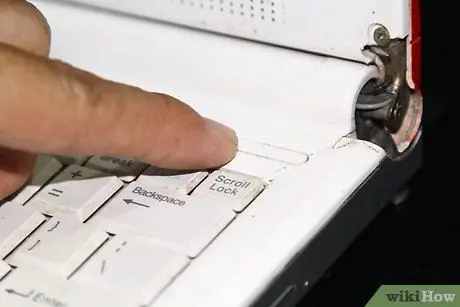
Քայլ 7. Գործարկեք ձեր օպերացիոն համակարգը:
Միացրեք ձեր համակարգիչը և թողեք, որ այն բեռնվի ձեր օպերացիոն համակարգում: RAM- ի նոր տեղադրման պատճառով կարող է ձեզ հուշել շարունակել:
Եթե ձեր համակարգիչն այս պահին լուրջ սխալ է ապրում, կարող է լինել, որ RAM- ը ճիշտ տեղադրված չէ, կամ կարող է սխալ լինել ձեր նոր մոդուլներից մեկում: Տեսեք այս ուղեցույցը `ձեր RAM մոդուլները փորձարկելու վերաբերյալ հրահանգների համար:
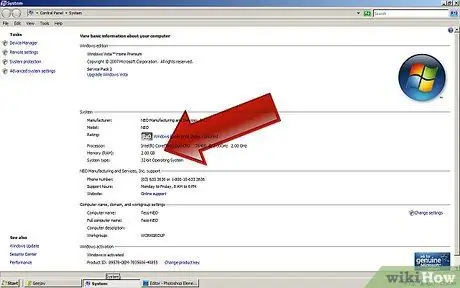
Քայլ 8. Համոզվեք, որ RAM- ը ճանաչված է:
Բացեք ձեր համակարգչի համակարգի տվյալները `համոզվելու համար, որ RAM- ը ճիշտ տեղադրված է և օգտագործվում է: Կրկնակի ստուգեք `համոզվելու համար, որ ցուցադրված գումարը ճիշտ է:
- Windows - Բացեք System Properties պատուհանը `սեղմելով Win+Pause: Համոզվեք, որ տեղադրված RAM- ը գտնվում է System բաժնում:
- Mac - Կտտացրեք Apple ընտրացանկին և ընտրեք «Այս Mac- ի մասին»: Համոզվեք, որ տեղադրված RAM- ը գտնվում է Հիշողության մուտքագրման մեջ:






